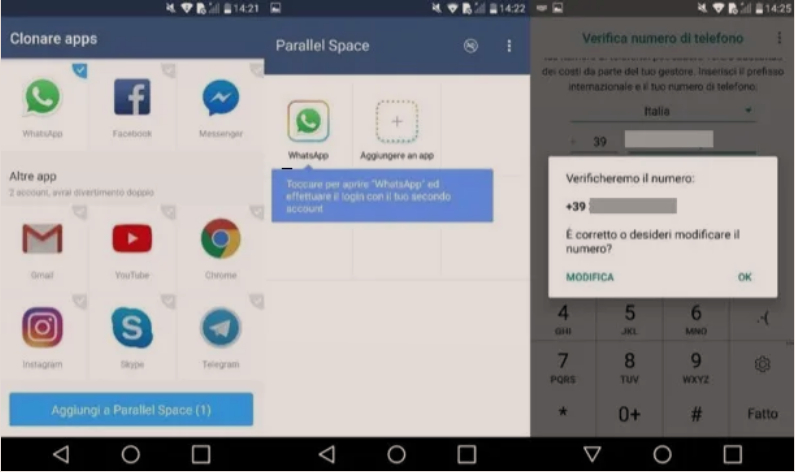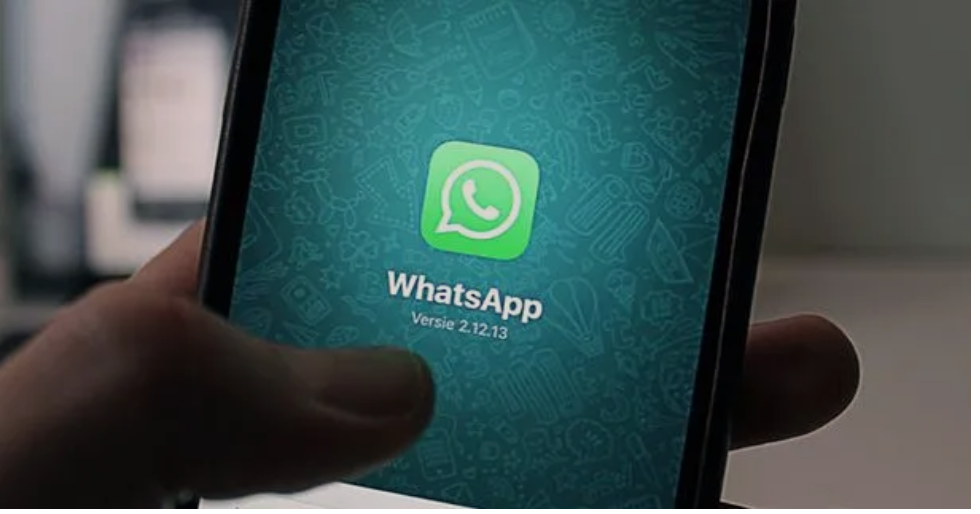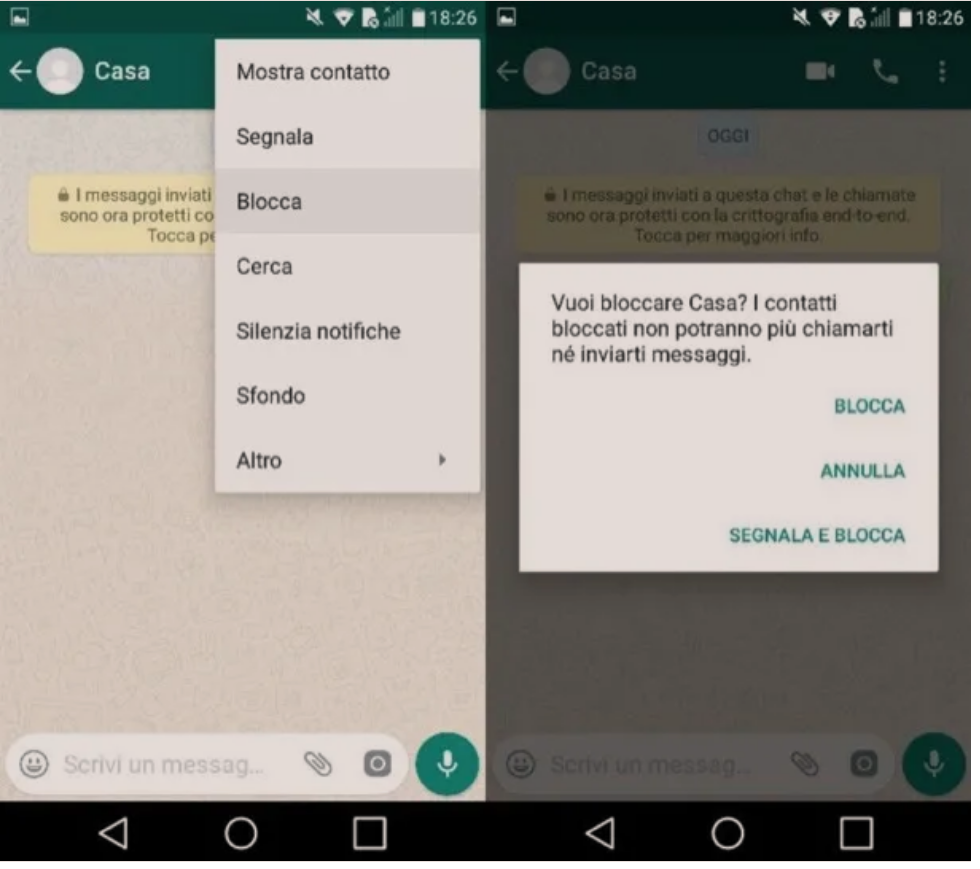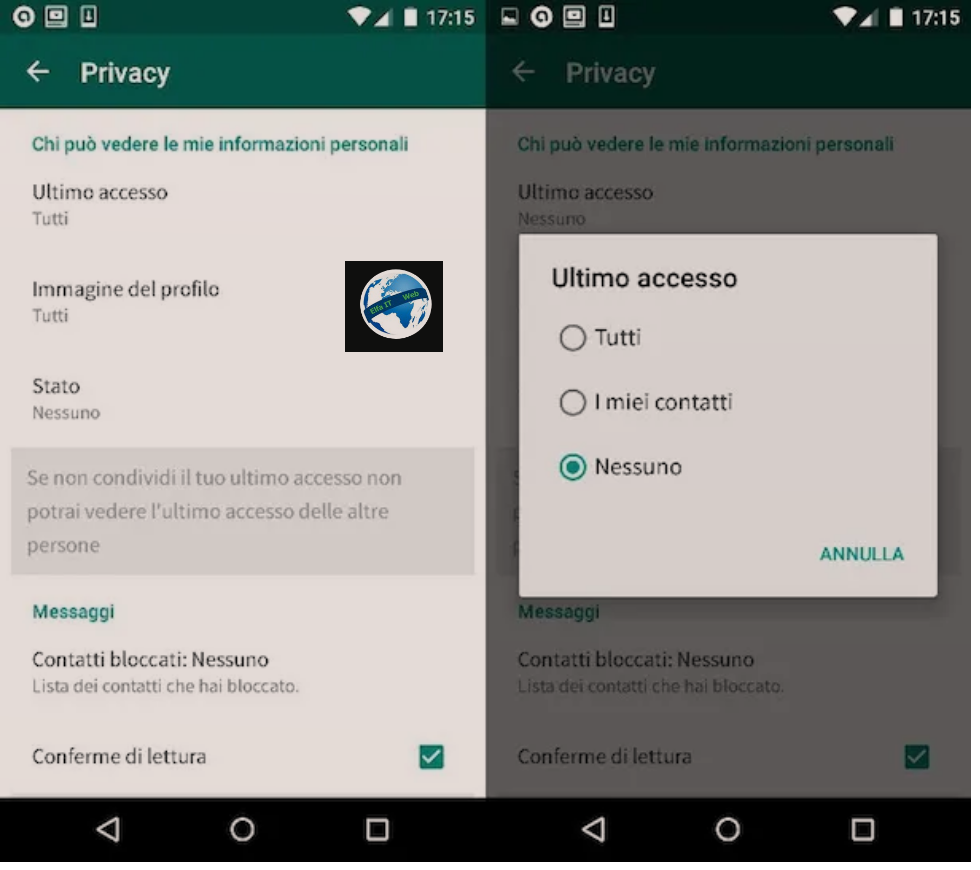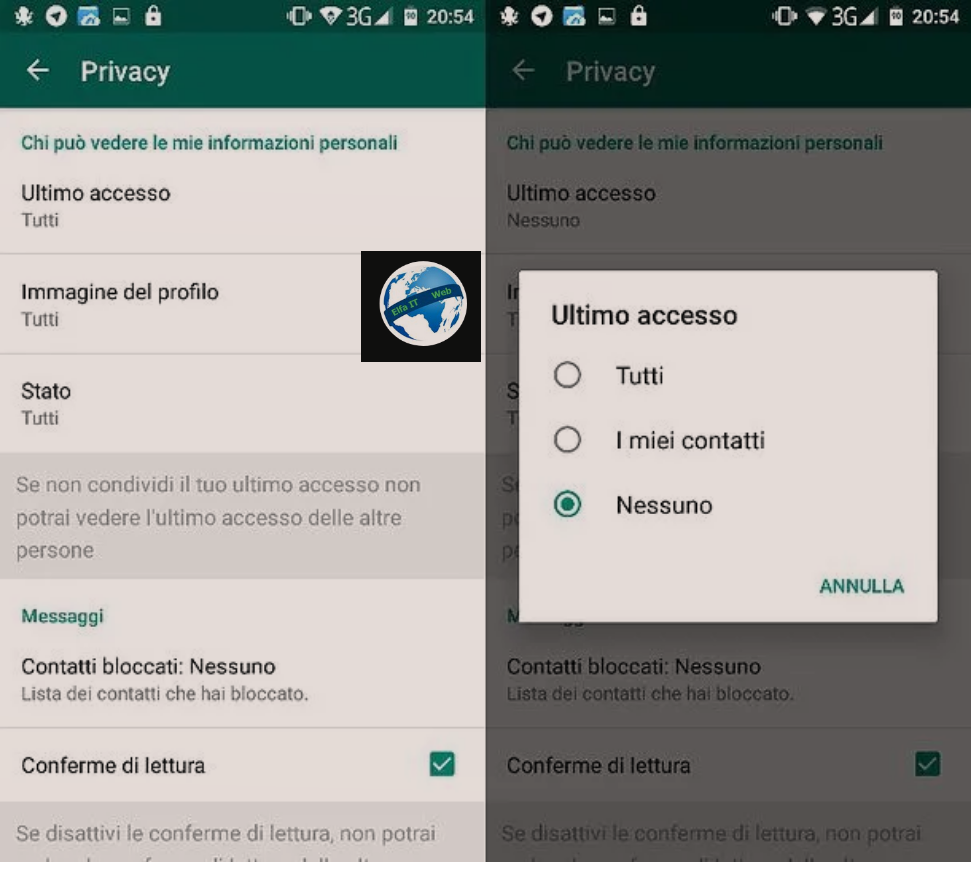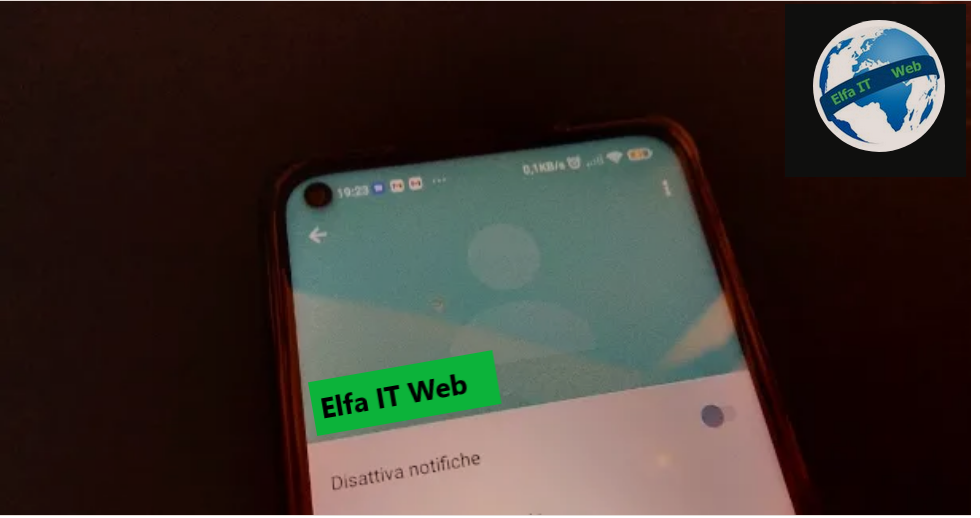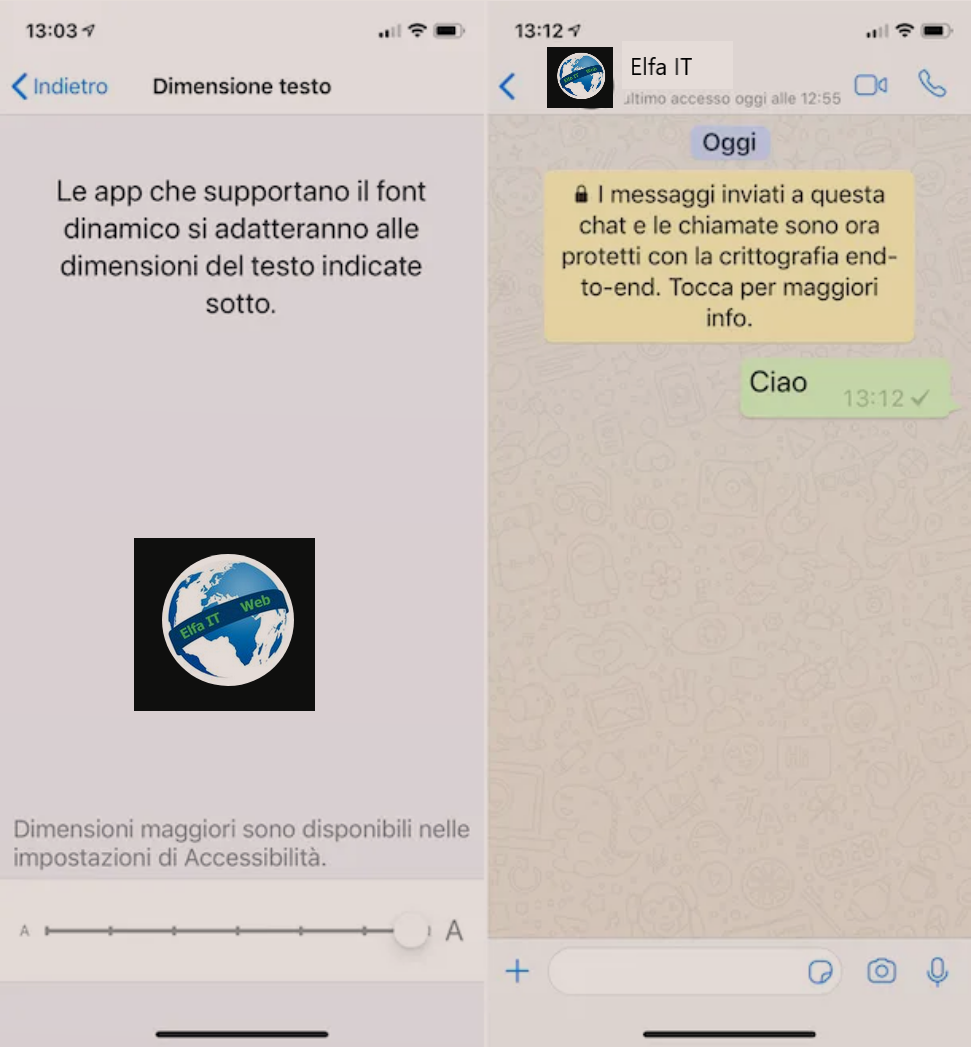Nese po kerkoni nje menyre per te lexuar mesazhet, qe ju kane derguar dhe me pas i kane fshire ne WhatsApp, atehere ketu jeni ne vendin e duhur. Me poshte do te shpjegojme se si te shikosh mesazhet e fshira ne WhatsApp, duke treguar hap pas proceduren qe duhet ndjekur.
Do t’ju tregoj gjithashtu një menyre për të lexuar mesazhet e fshira nga dërguesi menjëherë pas dërgimit të tyre, madje edhe para se marrësi të mund t’i lexojë ato. Per me shume vazhdoni lexoni me poshte.
Permbajtja
- Informacion paraprak
- Si te shikosh mesazhet e fshira ne WhatsApp: Android
- Si te shikosh mesazhet e fshira ne WhatsApp: iOS
- Shiko mesazhet e fshira automatikisht
Informacion paraprak
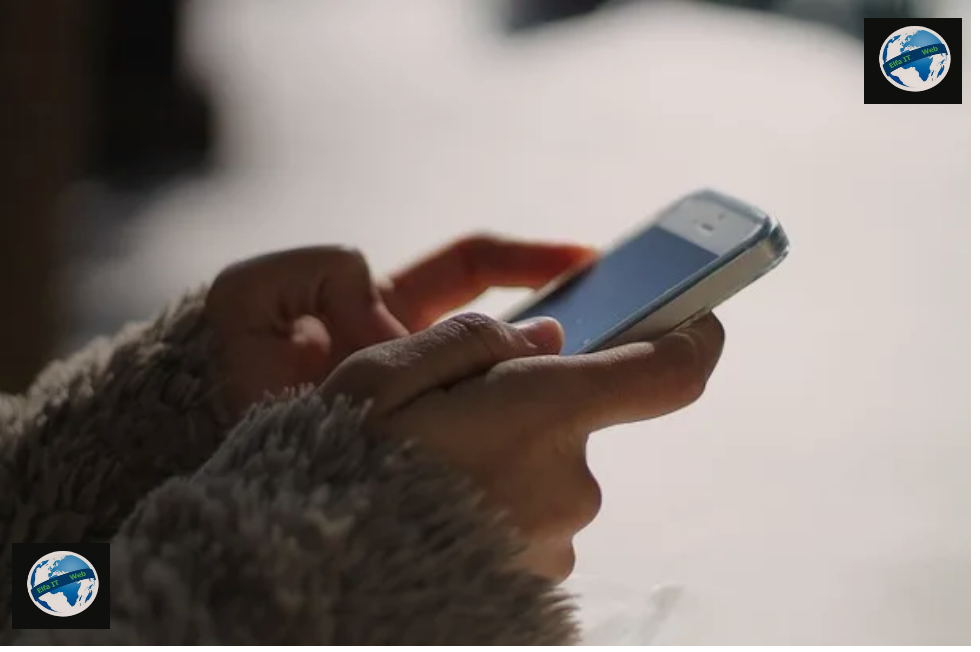
Përpara se të kalojme në praktikë dhe te tregojme teknikat se si te shikosh mesazhet e fshira ne WhatsApp, është mirë që të jeni të vetëdijshëm për mënyrat e mundshme.
Duhet te themi se aktualisht nuk ka zgjidhje që mund të rikuperojnë lehtësisht mesazhet e fshira nga ky aplikacion, qofshin ato të dërguara apo të marra.
E vetmja metodë efektive për ta bërë këtë është të riktheni kopjen rezervë të bisedave/restore backup, i cili në këtë rast, duhet të kthehet në një datë para fshirjes së mesazheve me interes për ju. Duke bërë këtë, mesazhet e marra pas datës në të cilën është bere backup, do të fshihen dhe për këtë arsye do të konsiderohen të humbura përgjithmonë.
Nëse jeni të interesuar të zbuloni një metodë për të lexuar mesazhet e marra dhe më pas të fshira nga dërguesi, gjërat janë pak më ndryshe: edhe pse, edhe në këtë rast nuk ka asnjë softuer të aftë për të rikthyer mesazhet në fjalë. Është e mundur të përdoren disa aplikacione që mund të regjistrojnë përmbajtjen e njoftimeve të marra në pajisje.
Kjo menyre në realitet, është shumë më e thjeshtë nga sa mund të duket: meqenëse WhatsApp tregon, brenda njoftimeve, pamje paraprake të mesazheve (si tekstuale ashtu edhe multimediale), mjafton që ato të regjistrohen në një ose më shumë skedarë në mënyrë që ato të mund të lexohen më vonë, edhe pasi dërguesi të ketë fshirë mesazhet. Megjithatë, mbani mend se kjo është një teknikë e zbatueshme vetëm në sistemin operativ Android dhe jo në iOS ku për shkak të kufizimeve të sistemit operativ, nuk ka zgjidhje të këtij lloji.
Si te shikosh mesazhet e fshira ne WhatsApp: Android
Pas sqarimeve te nevojshme për këtë temë, ka ardhur koha për të hyrë në punë. Në këtë pjesë të udhezuesit, do të shpjegoj se si te shikosh mesazhet e fshira ne WhatsApp nga Android, duke rikthyer nje backup qe bere para fshirjes së tyre dhe si të lexosh mesazhet e dërguara dhe më pas të fshira nga dërguesi, përmes një aplikacioni të krijuar për regjistrimin e njoftimeve.
Rikthe te dhenat nga backup
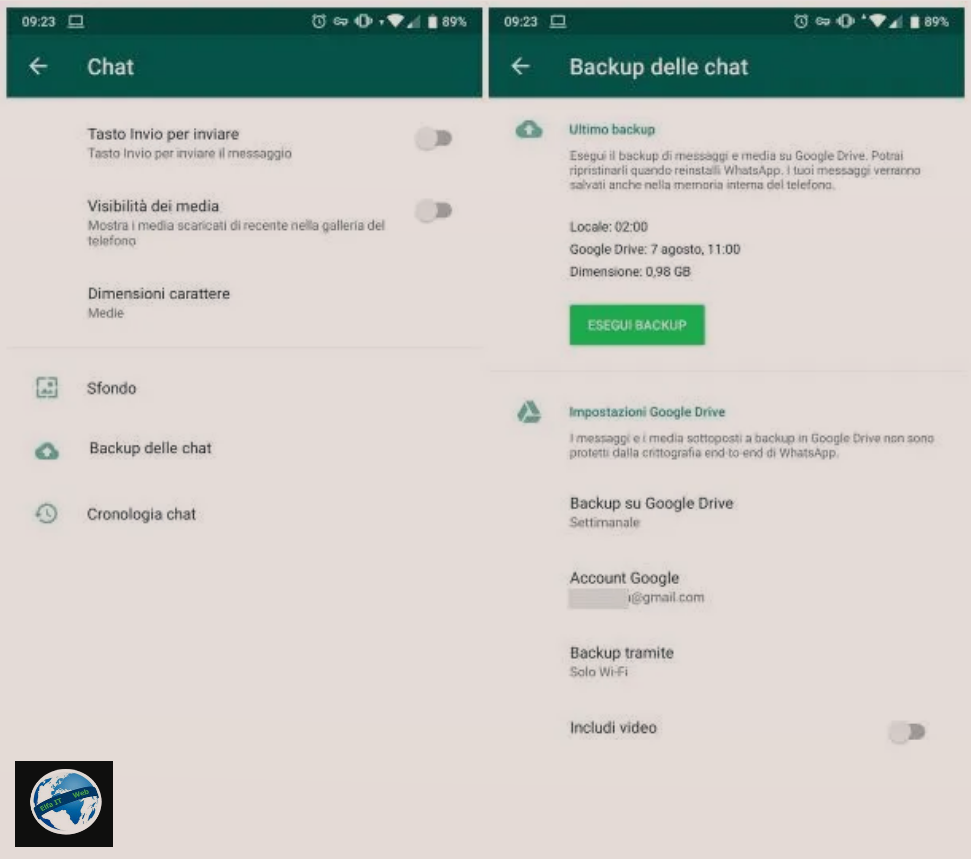
Para se të përpiqeni të rikuperoni mesazhet e fshira duke përdorur kopjet rezervë/backup të WhatsApp (të cilat bëhen në baze ditore, javore ose mujore, në varësi të cilësimeve të aplikacionit), duhet të siguroheni që ato të jenë bere para datës në të cilën bisedat e interesin tuaj janë fshirë, përndryshe do të bënit punë të kote.
Për të zbuluar datën e backup të fundit të bërë përmes Google Drive, nisni WhatsApp në pajisje, shtypni butonin (⋮) që ndodhet lart djathtas dhe zgjidhni artikullin Cilësimet/Impostazioni/Settings nga menuja që ju propozohet.
Tani shkoni te seksionei Chat dhe Backup delle chat dhe hidhini një sy datës ne korrispondence me shkrimin Google Drive. Nëse është më e hershme se ajo e mesazheve te fshira, mund t’i riktheni ato perseri thjesht duke instaluar dhe riinstaluar aplikacionin. Mos harroni se, pasi të përfundojë ky operacion, ju do të humbni të gjitha mesazhet e marra pas datës së backup-it.
Në çdo rast, gjëja e parë që duhet të bëni është të fshini WhatsApp-in nga pajisja, duke shkuar te menuja Settings/Impostazioni > Apps and notifications/App e notifiche > Show all apps/Mostra tutte le app (ose Settings/Impostazioni> Apps/App) të Android, prekni ikonën WhatsApp nga ekrani që hapet dhe shtypni butonin Uninstall/Disinstalla dy herë.
Pasi të përfundojë ky operacion, shkarkoni përsëri WhatsApp nga Play Store, instaloni përsëri dhe ndiqni procedurën fillestare të konfigurimit duke futur kur kërkohet, numrin tuaj të telefonit dhe kodin e konfirmimit të marrë me SMS. Pasi të përfundojë verifikimi, pranoni rikthimin e bisedave nga Google Drive, duke trokitur në butonin Ripristina/Restore.
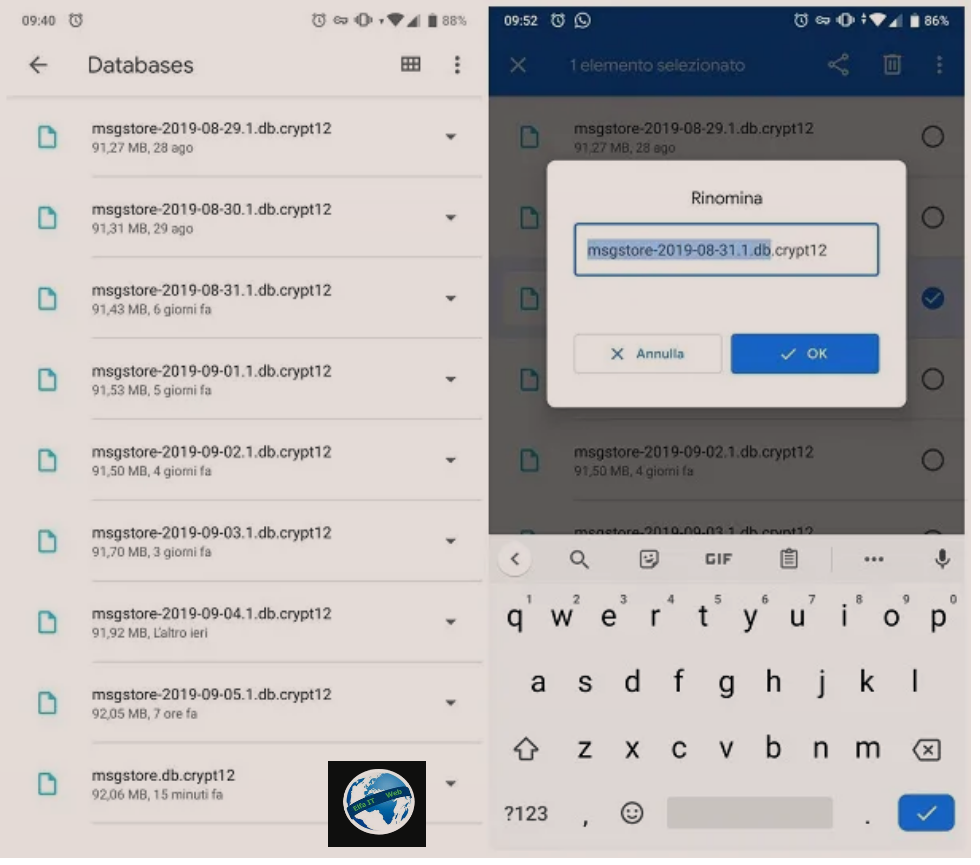
Nëse data e backup të krijuar në Google Drive eshte pas dates se fshirjes së mesazheve të interesit tuaj, mund të përpiqeni të riktheni nje backup të vjetër lokal: kjo është padyshim një procedurë më e veshtire, përmes të ciles, mund të rikuperoni mesazhe edhe më të vjetra.
Mbani mend se edhe në këtë rast, pasi të rikthehet kopja rezervë, do të humbni të gjitha mesazhet pas datës së krijimit të të njëjtit.
Nëse keni ndërmend të vazhdoni, hapni një menaxher skedaresh, të tillë si Google Files (i parainstaluar në versionet më të fundit të Android), shkoni te seksioni Shfleto/Sfoglia/Browse duke përdorur ikonën e vendosur në fund dhe hyni në dosjen Memoria Interna\WhatsApp\Databases të pajisjes (ose Scheda SD\WhatsApp\Databases, nëse jeni duke përdorur një pajisje me memorie të zgjerueshme).
Tani do të gjeni një seri skedarësh të quajtur msgstore- [data].1.db.crypt12 dhe një skedar që i përgjigjet emrit msgstore.db.crypt12: ky i fundit përmban backup më të fundit lokal të bërë nga WhatsApp, ndërsa të gjitha të tjerat përmbajnë backup më të vjetër. Në këtë pikë, kontrolloni datën kur është bërë backup më i fundit (msgstore.db.crypt12) dhe ndërmerrni veprimet e duhura bazuar në të.
- Nëse data e krijimit të skedarit është më e hershme se kur keni fshirë mesazhet që dëshironi të rikuperoni, atëherë nuk keni nevojë të bëni asgjë tjetër në këtë dosje.
- Nëse data e krijimit të skedarit msgstore.db.crypt12 është më e vonshme se data e fshirjes së mesazhit, kontrolloni që skedarët e tjerë te backup të pranishëm janë më të vjetër se data e fshirjes dhe nëse po, fshini skedarin msgstore.db.kript12. Për ta bërë këtë, prekni butonin ▼ që ndodhet në korrespondencën e tij, prekni artikullin Fshi/Elimina/Delete nga menuja e shfaqur në ekran dhe konfirmoni dëshirën për të vazhduar, duke shtypur butonin me të njëjtin emër. Më pas gjeni skedarin e backup të krijuar në datën që keni ndërmend të riktheni WhatsApp-in, shtypni butonin ▼ që korrespondon me të, prekni artikullin Riemërtoni/Rinomina/Rename që ndodhet në menunë që ju propozohet dhe caktoni skedarit emrin msgstore.db.crypt12. Në fund, shtypni butonin OK.
Pasi të keni përfunduar operacionet në backup, çinstaloni WhatsApp duke ndjekur të njëjtat hapa që ju tregova më parë.
Në këtë pikë, duhet të hiqni WhatsApp nga aplikacionet që kanë akses në Google Drive, në mënyrë që të detyrohet gjatë fazës së konfigurimit, te rikthej backup nga paisja: për të qenë në gjendje ta bëni këtë, lidhuni me këtë faqe interneti, hyni në llogarinë tuaj Google, nëse është e nevojshme, shtyp mbi WhatsApp Messenger (seksioni i aplikacioneve të palëve të treta që aksesojnë llogarinë/App di terze parti che accedono all’account) dhe për të shkëputur aplikacionin nga hapësira e ruajtjes së Google, shtypni butonat Hiq aksesin/Rimuovi accesso dhe OK.
Edhe pas këtij hapi, thjesht duhet të instaloni WhatsApp nga Play Store, të nisni aplikacionin dhe të ndiqni procedurën fillestare të konfigurimit të shërbimit. Pasi të jetë verifikuar numri i telefonit, WhatsApp duhet të zbulojë skedarin rezervë në memorie, duke ju pyetur nëse duhet ta riktheni atë: gjithçka që duhet të bëni është të shtypni butonin Restore/Ripristina dhe të prisni që bisedat të rikthehen.
Shiko mesazhet e fshira duke perdorur App
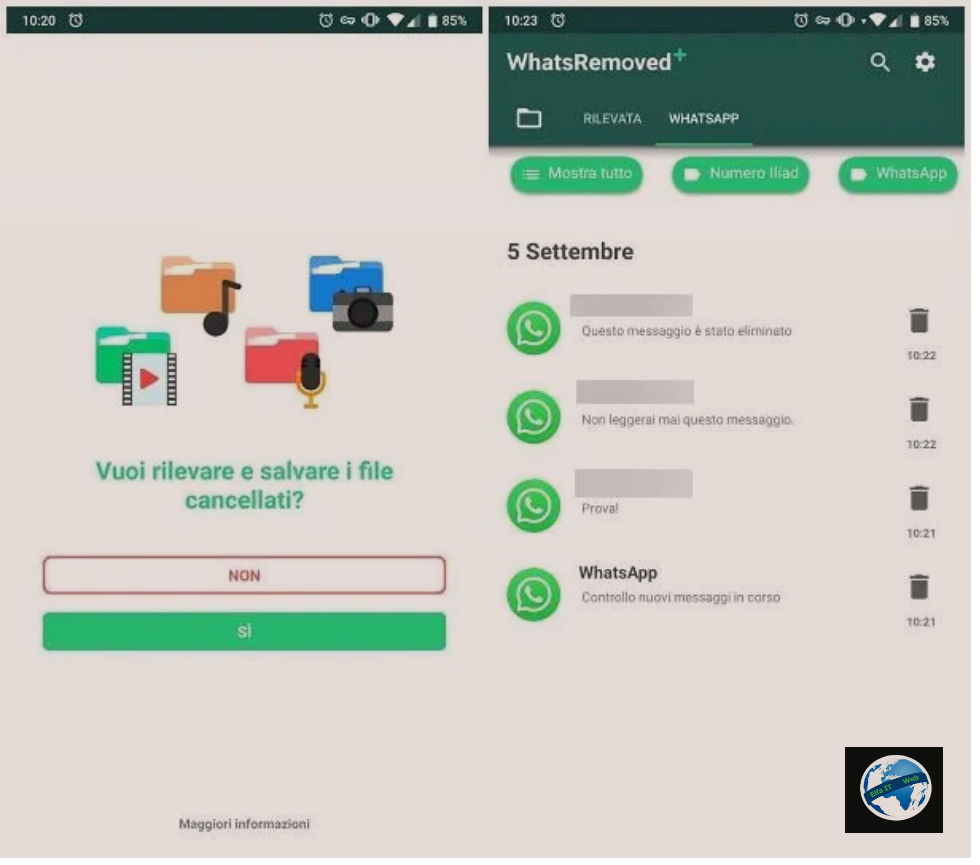
Nese kerkon nje metodë për të parë mesazhet e marra dhe të fshira nga dërguesi perpara se ti mund ti lexoje, atehere ju rekomandoj që të mbështeteni në një aplikacion falas që ju lejon të regjistroni njoftimet e marra në Android, si për shembull WhatsRemoved +. Në këtë mënyrë, përmbajtja e pamjes paraprake të mesazhit do të ruhet menjëherë pasi të shfaqet njoftimi. Natyrisht keshtu mund ta lexoni në çdo kohë, edhe pasi dërguesi të ketë fshirë bisedën.
Megjithatë, mbani mend se aplikacione të tilla funksionojnë për sa kohë që njoftimet e WhatsApp nuk janë çaktivizuar dhe vetëm nëse pajisja Android është në gjendje të marrë njoftimin edhe përpara fshirjes aktuale të mesazhit.
Pas ketyre shpjegimeve së pari, shkarkoni WhatsRemoved + nga Play Store, filloni aplikacionin dhe trokitni lehtë mbi butonin për të pranuar kushtet e përdorimit të shërbimit.
Më pas, jepni leje aplikacionit për të hyrë në njoftimet e sistemit, duke shtypur fillimisht butonin Po/Si/Yes, më pas duke lëvizur levën që korrespondon me emrin e aplikacionit në ON dhe duke konfirmuar gatishmërinë për të vazhduar, duke prekur butonin Lejo/Consenti të bashkangjitur me mesazhin paralajmërues i cili shfaqet më vonë.
Pasi të bëhet kjo, dilni nga paneli i cilësimeve të Android, filloni përsëri WhatsRemoved dhe nëse është e nevojshme, trokitni sërish butonin Prano/Accettare. Tani vendosni shenjën e kontrollit në kutinë që lidhet me WhatsApp, shtypni butonin Next/Avanti dhe për të lejuar ruajtjen e mesazheve të marra dhe më pas të fshira, shtypni butonat Po dhe Lejo/Consenti.
Duke filluar nga ky moment, WhatsRemoved do të regjistrojë të gjitha njoftimet e marra përmes WhatsApp, përfshirë ato që përmbajnë çdo file të fshirë më pas. Për të hyrë në të, nisni aplikacionin në fjalë, prekni skedën WhatsApp dhe zgjidhni bisedën që ju intereson, duke përdorur një nga butonat e gjelbër të shfaqur në krye.
Për të qenë në gjendje të shikoni skedarët e marrë (foto, video, shënime zanore, etj) dhe të fshirë më pas nga dërguesi, duhet të futeni ne skedën Rilevata.
Si te shikosh mesazhet e fshira ne WhatsApp: iOS
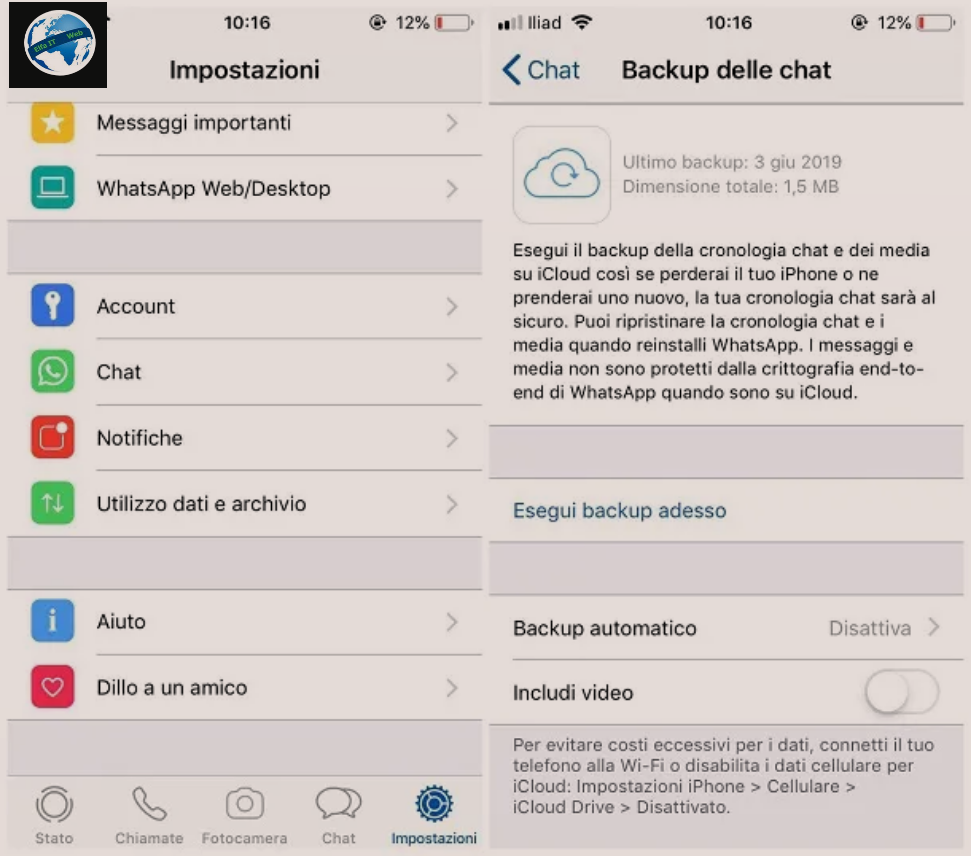
Siç ju kam shpjeguar ne fillim të këtij udhëzuesi, mënyra e vetme për të parë mesazhet e fshira në WhatsApp për iOS është të riktheni nje backup të tyre, të bërë më parë.
Ndryshe nga ajo që pamë për Android, kopjet rezervë/backup në iPhone nuk ruhen në memorien e telefonit, por vetëm në iCloud: kjo për fat të keq, eliminon mundësinë e zgjedhjes së datës së saktë nga backup për t’u rikthyer.
Gjithashtu në këtë rast, kopjet rezervë bëhen në baza ditore, javore ose mujore: në varësi të cilësimit që zgjidhni dhe kjo sjell qe mundësitë për të parë mesazhet e fshira më parë rriten (ose ulen).
Në çdo rast, për të ditur datën e backup te fundit WhatsApp, hapni app në fjalë, trokitni lehtë mbi Cilësimet/Impostazioni/Settings vendosur poshte djathtas dhe klikoni në Chat dhe Chat Backup. Informacioni për të cilin jeni të interesuar vendoset pranë shkrimit Rezervimi i fundit/Ultimo backup.
Tani nëse data e rezervimit/backup është më e hershme se ajo që keni fshirë mesazhet që ju interesojnë, mund t’i riktheni ato duke fshirë dhe riinstaluar aplikacionin. Mos harroni se pasi të përfundojë rikthimi, çdo mesazh i marrë pas datës së rezervimit do të humbas.
Për të çinstaluar WhatsApp nga iPhone, bëni një trokitje të gjatë në ikonën e aplikacionit, derisa kjo e fundit të fillojë të dridhet, më pas prekni x-in që shfaqet lart majtas dhe shtypni butonin Fshi/Elimina/Delete, që ndodhet në kutinë që shfaqet në ekran.
Më pas, shkarkoni përsëri WhatsApp nga App Store, nisni aplikacionin dhe ndiqni procedurën fillestare të konfigurimit të shërbimit, duke futur numrin tuaj të telefonit dhe kodin e marrë me SMS.
Pasi të përfundojë verifikimi i numrit, nëse gjithçka shkoi mirë, backup i iCloud duhet të njihet automatikisht dhe në të njëjtën kohë, WhatsApp duhet t’ju ofrojë të rivendosni bisedat tuaja të vjetra: kur kjo të ndodhë, thjesht shtypni butonin Ripristina cronologia chat dhe kaq.
Nëse backup i iCloud nuk përmban mesazhet e fshira të interesit tuaj, mund të provoni ta rivendosni aplikacionin në gjendjen e mëparshme duke bere restore iPhone nga iTunes/ripristino dell’iPhone da iTunes, duke filluar nga një kopje reserve/backup i krijuar përpara fshirjes së mesazheve.
Kjo është një lëvizje mjaft drastike, por është e vetmja zgjidhje që keni (rezultati i të cilit nuk është as i garantuar).
Shiko mesazhet e fshira automatikisht
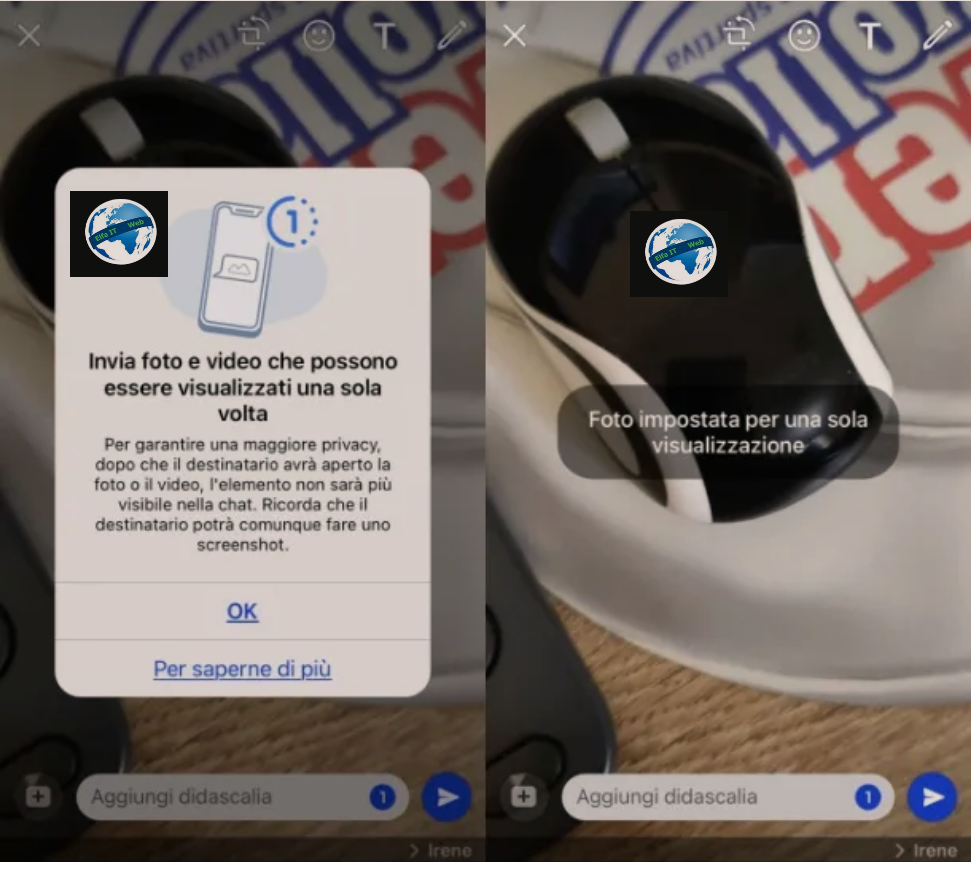
WhatsApp ka prezantuar funksionin View Once/Visualizza una volta i cili merret me fshirjen automatike të bashkëngjitjeve multimediale të dërguara në bisedat WhatsApp. Në këtë drejtim, përmes aplikacionit WhatsApp për Android dhe iOS, por edhe nga PC, duke përdorur WhatsApp Web ose client e duhur desktop për Windows ose macOS, është e mundur të përfitoni nga funksionaliteti në fjalë, i cili ju lejon të vendosni vetë-shkatërrimin e fotove ose videove, kur marrësi ka përfunduar shikimin e tyre.
Prandaj, nëse personi me të cilin po bisedoni në WhatsApp e ka aktivizuar mjetin, duke shtypur butonin (1) gjatë dërgimit të mesazhit, do të mund të shihni foton ose videon që ju ka dërguar vetëm një herë, pasi më pas, skedari multimedial nuk do të jetë më i disponueshëm.
Në këtë drejtim, për të kapërcyer këtë problem, mund të bëni një foto/screenshot te ekranit ose regjistrim te ekranit, në mënyrë që të ruani një kopje të elementit multimedial në fjalë në pajisjen tuaj.